10 个必须知道的 Chrome 开发工具技巧
Posted 萌码
tags:
篇首语:本文由小常识网(cha138.com)小编为大家整理,主要介绍了10 个必须知道的 Chrome 开发工具技巧相关的知识,希望对你有一定的参考价值。
在Web开发者中,Google Chrome是使用最广泛的浏览器。六周一次的发布周期和一套强大的不断扩大开发功能,使其成为了web开发者必备的工具。你可能已经熟悉了它的部分功能,如使用console和debugger在线编辑CSS。
接下来,萌小妹将为大家分享10个有助于改进你的开发流程的技巧。
一、快速切换文件
如果你使用过sublime text,那么你可能不习惯没有Go to anything这个功能的覆盖。你会很高兴听到chrome开发者功能也有这个功能,当DevTools被打开的时候,按Ctrl+P(在 mac 是cmd+p),就能快速搜寻和打开你项目的文件。
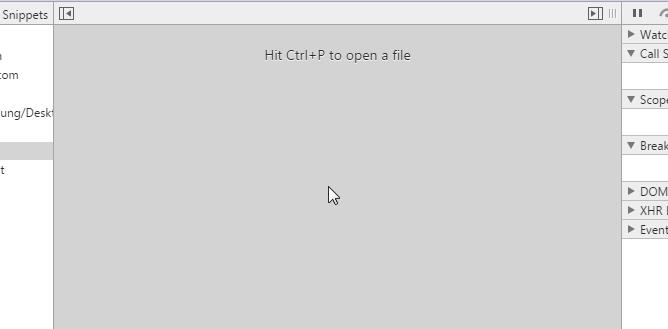
二、在源代码中搜索
如果你希望在源代码中搜索要怎么办呢?在页面已经加载的文件中搜寻一个特定的字符串,快捷键是Ctrl + Shift + F (Cmd + Opt + F),这种搜寻方式还支持正则表达式哦。
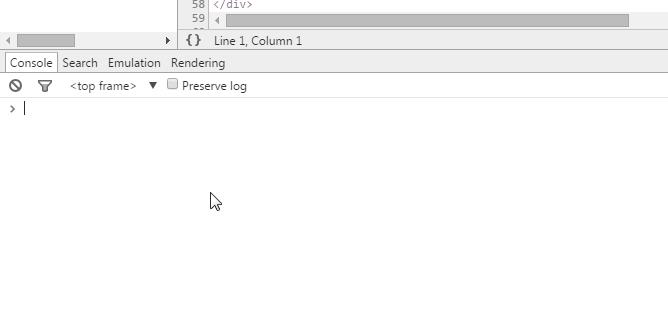
三、快速跳转到指定行
在Sources标签中打开一个文件之后,在Windows和Linux中,按Ctrl + G,(Cmd + L),然后输入行号,DevTools就会允许你跳转到文件中的任意一行。
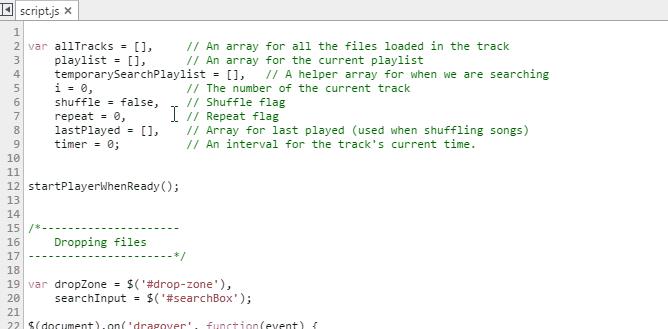
另外一种方式是按Ctrl + O,输入:和行数,而不用去寻找一个文件。
四、在控制台选择元素
DevTools控制台支持一些变量和函数来选择DOM元素:
$()–document.querySelector()的简写,返回第一个和css选择器匹配的元素。例如$(‘div’)返回这个页面中第一个div元素
$$()–document.querySelectorAll()的简写,返回一个和css选择器匹配的元素数组。
$0-$4–依次返回五个最近你在元素面板选择过的DOM元素的历史记录,$0是最新的记录,以此类推。
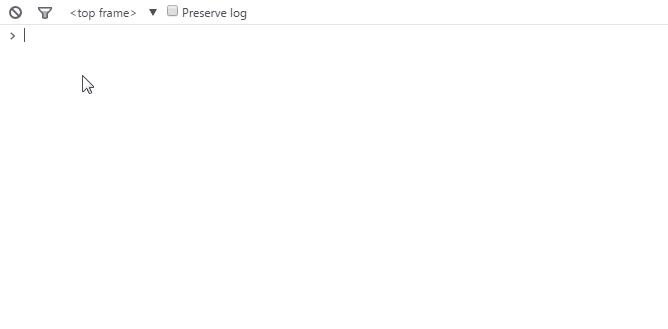
五、使用多个插入符进行选择
当编辑一个文件的时候,你可以按住Ctrl(cmd),在你要编辑的地方点击鼠标,可以设置多个插入符,这样可以一次在多个地方编辑。
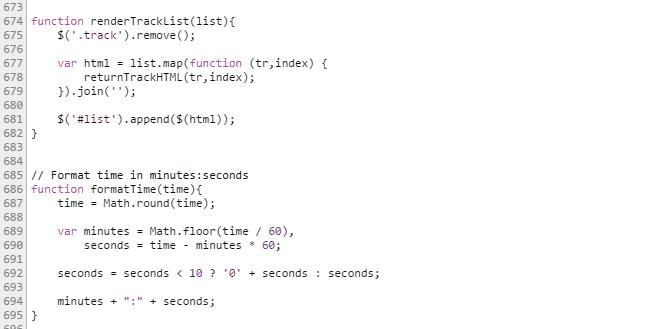
六、保存记录
勾选在Console标签下的保存记录选项,你可以使DevTools的console继续保存记录而不会在每个页面加载之后清除记录。当你想要研究在页面还没加载完之前出现的bug时,这会是一个很方便的方法。
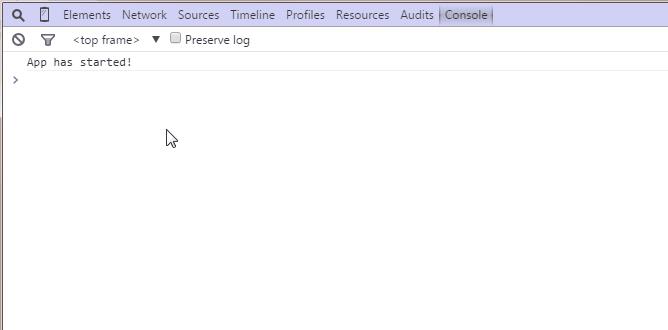
七、优质打印
Chrome’s Developer Tools有内建的美化代码,可以返回一段最小化且格式易读的代码。Pretty Print的按钮在Sources标签的左下角。
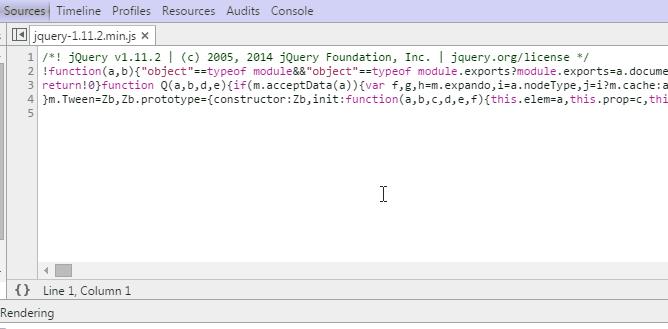
八、设备传感仿真
设备模式的另一个很酷的功能是模拟移动设备的传感器,例如触摸屏幕和加速计。你甚至可以恶搞你的地理位置。这个功能位于元素标签的底部,点击“show drawer”按钮,就可看见 Emulation标签 –> Sensors.
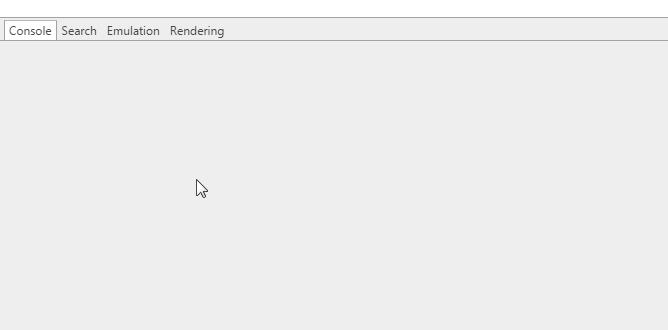
九、颜色选择器
当在样式编辑中选择了一个颜色属性时,你可以点击颜色预览,就会弹出一个颜色选择器。当选择器开启时,如果你停留在页面,鼠标指针会变成一个放大镜,让你去选择像素精度的颜色。
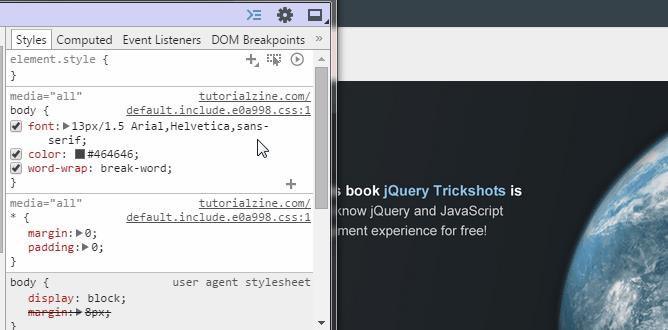
十、强制改变元素状态
DevTools有一个可以模拟CSS状态的功能,例如元素的hover和focus,可以很容易的改变元素样式。在CSS编辑器中可以利用这个功能
来源:码农网
以上是关于10 个必须知道的 Chrome 开发工具技巧的主要内容,如果未能解决你的问题,请参考以下文章
前端开发对于Chrome DevTools 11个优化技巧你知道多少?